Come disattivare il fastidioso Verizon FIOS Widget "Promozioni"

Verizon FIOS ha un sacco di grandi caratteristiche, ma i suoi set-top box hanno un difetto odioso: ogni volta che non li hai usati in un istante caricano fastidiosi annunci di widget che richiedono sempre un caricamento e richiedono di uscire. Ecco come disabilitarli.
Non avremmo nemmeno un problema con questo - siamo un sito supportato dalla pubblicità, dopo tutto - ma questi annunci possono a volte richiedere un minuto per essere caricati, e il set-top box si blocca e non risponderà durante il tentativo di caricare gli annunci. Rendono l'uso della scatola un forte dolore.
Vale la pena notare che se hai un abbonamento a Netflix puoi guardare House of Cards senza pagare extra per questo. E loro hanno la stagione 3. Quindi perché dovresti pagare per questo da Verizon?
Disabilitare gli annunci di widget FIOS
Per disabilitare gli annunci, supponendo che non hai premuto il pulsante Opzioni quando sono arrivati, basta dire in Impostazioni utilizzando il pulsante delle impostazioni sul telecomando. Vai a Notifiche sul lato destro.
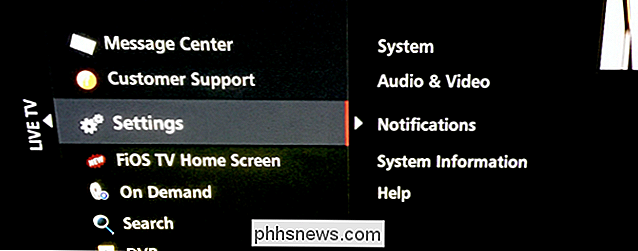
Una volta lì, vai su Promozioni.
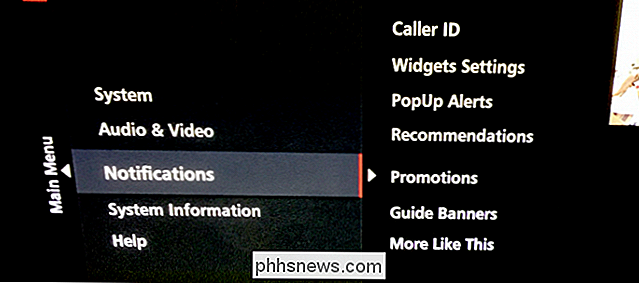
E poi puoi attivare la funzione Promozioni da Abilita a Disabilita.
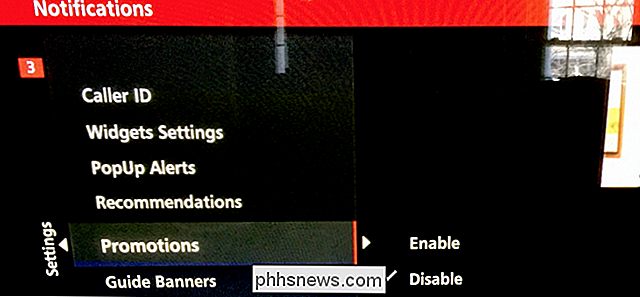
Abbiamo scoperto che l'intera scatola ha un sacco meglio quando non si cerca di controllare sempre gli annunci.

Perché non è necessario installare un firewall di terze parti (e quando lo fai)
I firewall sono una parte importante del software di sicurezza e qualcuno cerca sempre di venderti un nuovo uno. Tuttavia, Windows è dotato di un proprio firewall solido da Windows XP SP2 ed è più che sufficiente. Inoltre non è necessaria una suite completa di sicurezza Internet. Tutto ciò di cui hai davvero bisogno per l'installazione su Windows 7 è un antivirus e infine Windows 8 è dotato di un antivirus.

Come estendere facilmente la rete domestica con Powerline Networking
L'esecuzione di nuovi cavi e l'estensione fisica della rete domestica nella costruzione esistente è un problema nel migliore dei casi e un incubo nel peggiore dei casi. Non è necessario pescare cavi e strappare la strada asciutta per eseguire un nuovo cavo; puoi usare il cablaggio elettrico della tua casa come una rete domestica ad alta velocità.



